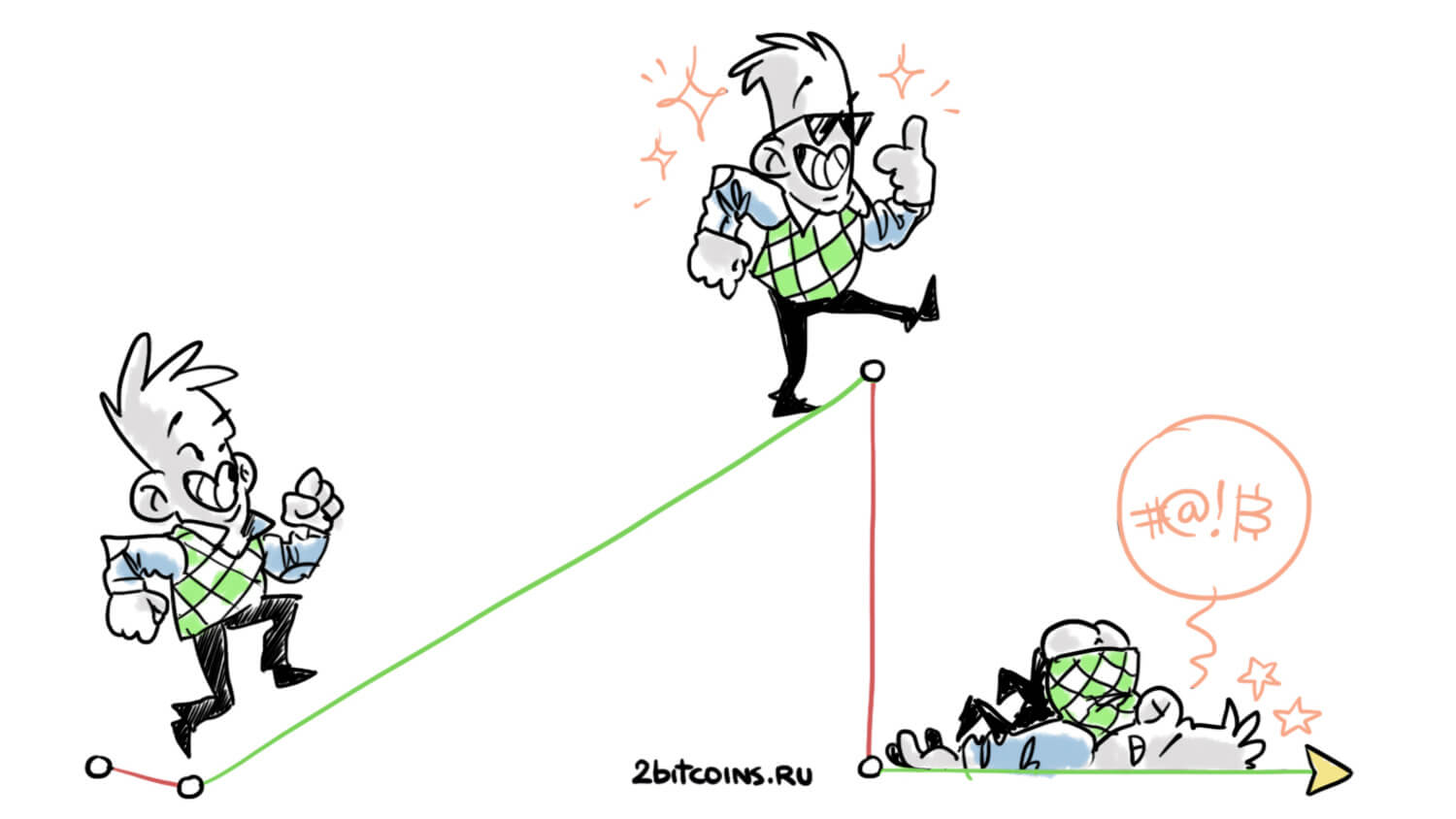Как подготовить компьютер Mac к продаже
Относительно недавно Apple выпустила новый MacBook Air M4. Многие пользователи компьютеров и ноутбуков компании ждали именно эту модель, чтобы обновить своих старичков, и уже настроились на покупку. Но не оставлять же старый компьютер Apple пылиться где-нибудь на полке. Лучше всего его продать и в некоторых ситуациях заработать приятную, хоть и небольшую сумму. Перед тем, как выложить устройство на то же «Авито», к продаже его необходимо как следует подготовить.

Уже настроились на покупку нового Mac? Тогда не забудьте продать старый. Изображение: theverge.com
❗️ПОДПИСЫВАЙСЯ НА НАШ КАНАЛ В ДЗЕНЕ И ЧИТАЙ КРУТЫЕ СТАТЬИ БЕСПЛАТНО
Согласитесь, что покупатели гораздо с большим интересом реагируют на компьютер, у которого нет никаких следов на клавиатуре и отпечатков на экране. Поэтому давайте разбираться, как полностью подготовить компьютер Mac к продаже, сбросить его до заводских настроек и удалить все данные.
Содержание
Резервная копия Mac OS
Прежде всего, предлагаю начать с софта. В частности, рекомендую перед сбросом компьютера Mac до заводских настроек сделать его резервную копию. Она потребуется, чтобы без потерь восстановить данные на новом Маке и не заниматься его ручной настройкой. Для этого вам потребуется внешний накопитель и приложение Time Machine, которое уже встроено в операционную систему macOS:
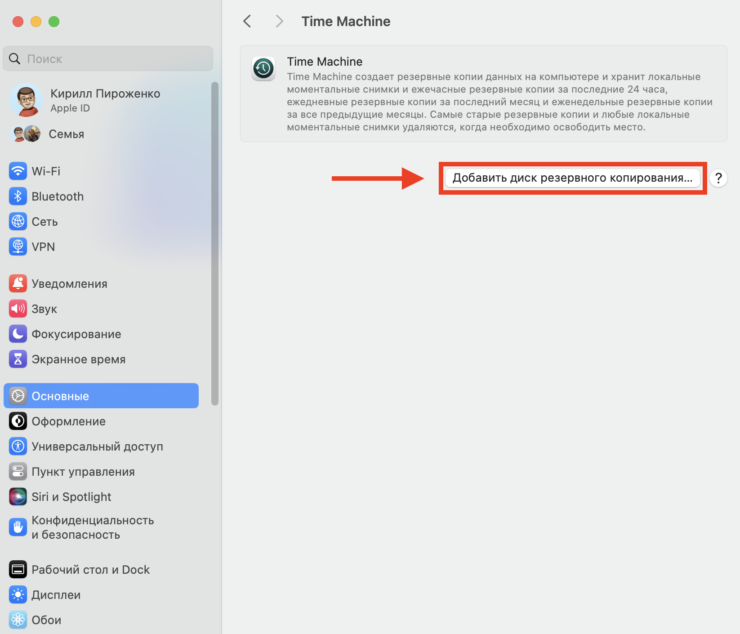
Добавьте накопитель для резервного копирования
- К компьютеру Mac подключите внешний накопитель, который вы планируете использовать для создания резервной копии;
- Откройте настройки и перейдите в раздел «Основные»;
- Выберите пункт Time Machine;
- Щелкните на «Добавить диск для резервного копирования»;
- В выпадающем списке выберите накопитель и нажмите «Настроить диск»;
- Выберите данные, которые необходимо скопировать, и дождитесь, пока Mac создаст резервную копию.
❗️ПОДПИСЫВАЙСЯ НА ТЕЛЕГРАМ-КАНАЛ СУНДУК АЛИБАБЫ. ТАМ КАЖДЫЙ ДЕНЬ ВЫХОДЯТ ПОДБОРКИ САМЫХ ЛУЧШИХ ТОВАРОВ С АЛИЭКСПРЕСС
Если возиться с настройкой Time Machine вам не хочется, то просто скопируйте все необходимые файлы на внешний накопитель, чтобы в дальнейшем перекинуть их на новый Mac. В любом случае, каким-либо образом сохраните их для дальнейшего использования.
Сброс компьютера до заводских настроек
Как только данные спасли, можно переходить к полному сбросу компьютера Mac до заводских настроек. Здесь у вас уже появляются варианты. Если устройство оснащено процессором Apple или Intel, но обязательно с чипом безопасности T2, то провести сброс будет очень просто. Узнать конфигурацию вашего Mac можно очень просто:
Процессор:
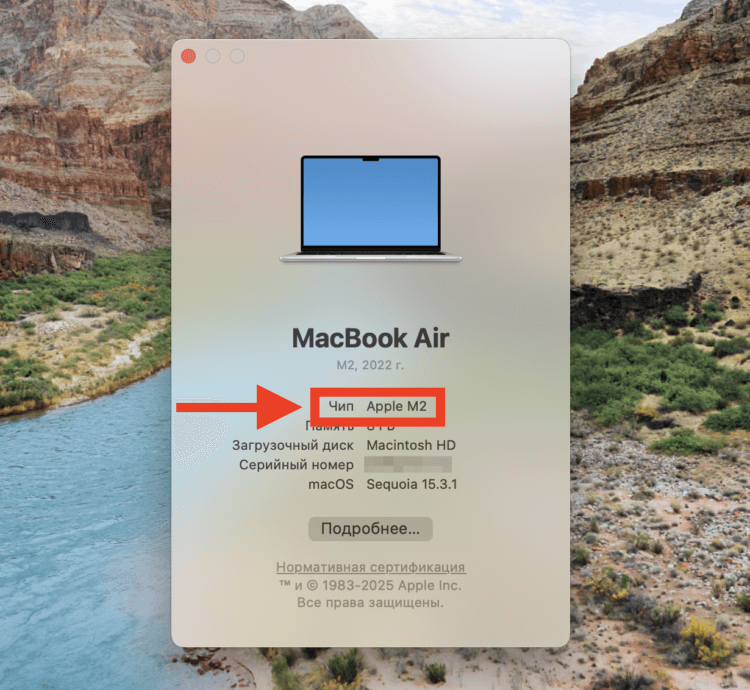
Если у вас процессор Apple, то сброс будет выполнить очень просто
- Нажмите на логотип Apple в левом верхнем углу экрана;
- В выпадающем меню выберите «Об этом Mac»;
- В строке «Чип» обратите внимание на название процессора.
Наличие чипа безопасности:
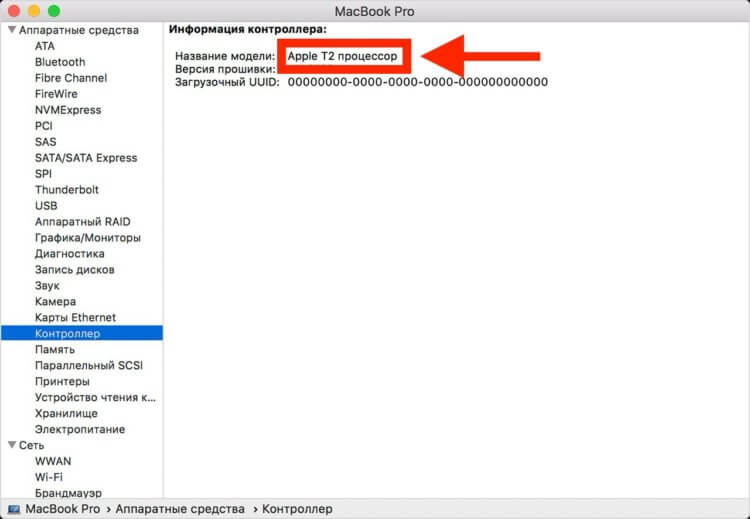
Если Mac на процессоре Intel, то легкий сброс возможен лишь при наличии чипа T2. Изображение: support.apple.com
В этом случае сброс компьютера Mac до заводских настроек выглядит следующим образом:
- Откройте системные настройки и перейдите в раздел «Основные»;
- Нажмите на пункт «Перенос или сброс»;
- Щелкните кнопку «Стереть контент и настройки»;
- Подтвердите действие вводом пароля от учетной записи и следуйте инструкциям на экране.
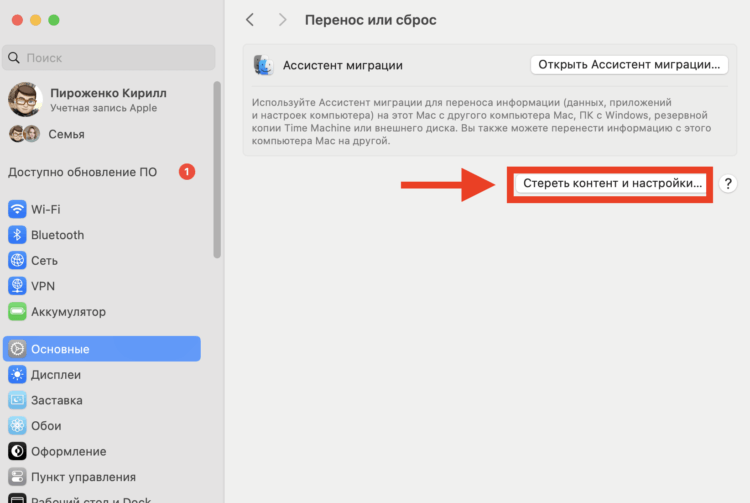
Начните сброс в этом разделе настроек
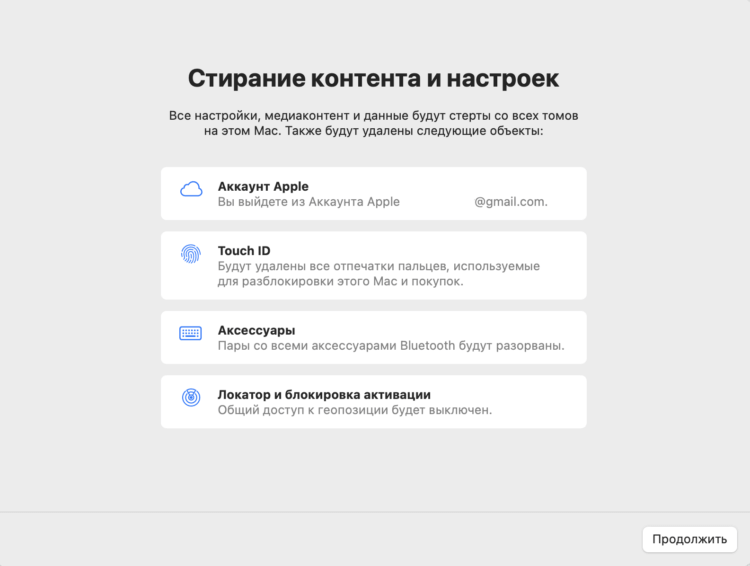
Перейдите на этот экран и следуйте инструкциям на экране
❗️ПОДПИШИСЬ НА НАШ ЧАТИК В ТЕЛЕГРАМЕ. ТАМ СОБРАЛИСЬ ТОЛЬКО ИЗБРАННЫЕ ЧИТАТЕЛИ
А вот владельцам Mac на процессорах Intel без чипа T2 придется немного повозиться. Алгоритм действий у них такой:
- Нажмите на логотип Apple в левом верхнем углу экрана и в выпадающем меню щелкните на «Перезагрузить»;
- Сразу же нажмите и удерживайте на клавиатуре сочетание Command + R;
- Выберите приложение «Дисковая утилита» и нажмите «Продолжить»;
- В боковом меню выберите том, который необходимо стереть, и нажмите кнопку «Стереть»;
- Пропишите имя тома и нажмите меню «Формат»;
- Выберите «APFS» и нажмите «Стереть группу томов»;
- После завершения операции щелкните «Готово» и «Завершить дисковую утилиту»;
- Щелкните на строку «Переустановить macOS [название]»;
- Следуйте инструкциям на экране вашего Mac.
Чистка экрана ноутбука
С софтом разобрались, а значит теперь пришло время привести внешний вид вашего компьютера Mac в порядок. Проще всего дела обстоят у владельцев Mac mini, Mac Studio и Mac Pro. Просто протрите корпус влажной тряпочкой, и в принципе всё практически готово. А вот MacBook и iMac придется как следует почистить, ведь у них есть экраны, на которых периодически возникают неприятные отпечатки как пальцев, так и клавиатуры. Поэтому проделайте следующее:

Главное, сильно не давите на экран, чтобы не повредить его. Аккуратно протирайте, и сможете избавиться от пыли, отпечатков и разводов
- Приобретите специальный спрей для чистки экранов и салфетку;
- Полностью отключите компьютер Mac, в том числе и от питания;
- Откройте крышку MacBook и положите экраном к себе на колени клавиатурой, уперев в живот;
- Сбрызните дисплей спреем, начинайте аккуратно протирать его, избавляясь от всех следов и отпечатков;
- С iMac желательно проделать то же самое, но не всем удобно будет положить его на колени из-за размеров, и поэтому его можно протирать стоя.
Самое главное, ни в коем случае не давите на дисплей, чтобы не повредить его. Таким образом вы легко избавитесь от всех загрязнений на экране вашего Mac.
Как очистить клавиатуру ноутбука
Теперь перейдем к клавиатуре. Со многими стационарными Mac она идет в комплекте, а в MacBook является его неотъемлемой частью. Именно поэтому ее тоже необходимо уметь чистить:

Клавиатуру тоже периодически надо приводить в порядок. Изображение: cnet.com
- Полностью отключите компьютер или ноутбук Apple, в том числе и от питания;
- Возьмите жидкость для чистки и салфетку, которую вы приобретали для экрана;
- Сбрызните ее жидкостью и начинайте как следует протирать каждую клавишу.
В данном случае очень важно не брызгать на клавиатуру и ни в коем случае слишком сильно не надавливать на клавиши. Отдельно рекомендую пройти щели между корпусом и кнопками зубочисткой, не погружая ее сильно внутрь. Ни в коем случае не используйте металлические иглы и скрепки. Той же влажной салфеткой можете протереть и корпус компьютера, как следует отполировав зеркальное яблочко. Смотреться будет топово.